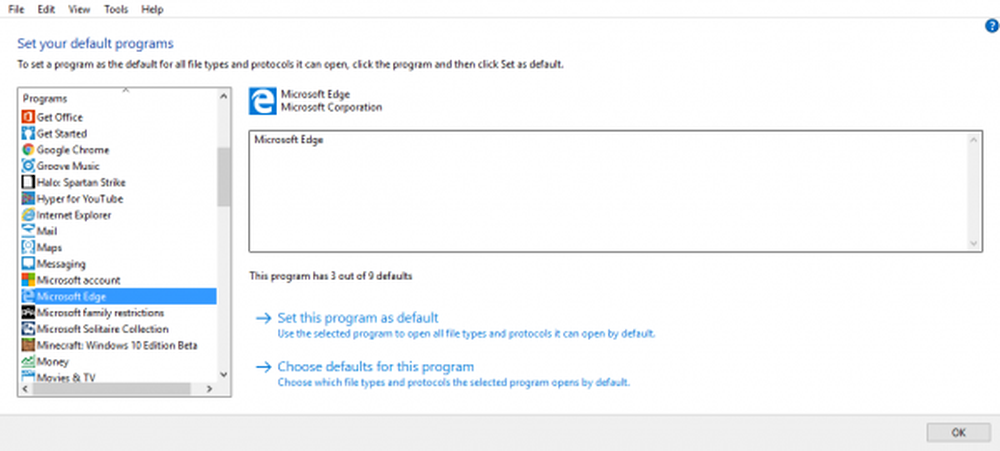Comment changer les programmes par défaut dans Windows 10/8/7

Le système d'exploitation Windows alloue un programme par défaut pour l'ouverture de certains types de fichiers, mais vous pouvez facilement les modifier et les ouvrir dans le programme de votre choix. Par exemple, les images dans Windows 8 s'ouvrent avec une nouvelle application photos - mais vous pouvez préférer les ouvrir avec d'autres programmes tels que Picture Manager, qui se chargent rapidement - ou Paint, qui fournit même des fonctionnalités d'édition instantanée à portée de main..
Bien sûr, vous pouvez cliquer avec le bouton droit sur un fichier et sélectionner le programme avec lequel vous souhaitez l’ouvrir. Toutefois, vous ne pouvez utiliser cette méthode que pour un seul type de fichier. Pour plus d’un type de fichier à la fois, il vous sera demandé d’effectuer les modifications via le Panneau de contrôle. Voyons comment faire.
Changer les programmes Windows par défaut
Appuyez sur Win + X pour afficher le menu Power Tasks et choisissez "Control Panel" (Panneau de configuration) dans la liste des options affichées. Une fois dans l'écran du Panneau de configuration, choisissez "Programmes"..

Ensuite, cliquez sur le lien "Programmes par défaut".

L’écran Programmes par défaut vous demandera de choisir le programme que vous souhaitez que Windows utilise par défaut. Cliquez sur le lien 'Définissez vos programmes par défaut'.

Choisissez un programme pour ouvrir tous les types de fichiers et les programmes par défaut, puis cliquez sur l'option "Définir ce programme par défaut", puis cliquez sur "OK"..
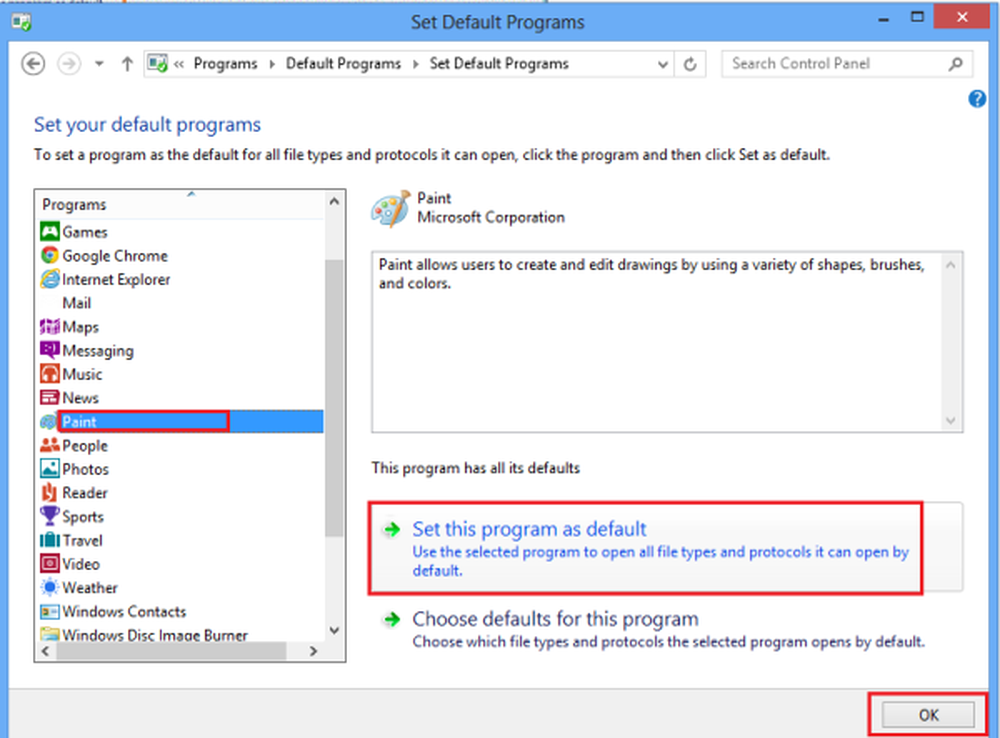
De même, vous pouvez modifier ou configurer chaque programme pour qu'il devienne le programme par défaut pour certains types de fichiers qu'il est capable d'ouvrir..
Une autre solution très simple pour choisir le programme par défaut consiste à cliquer avec le bouton droit de la souris sur le fichier que vous voulez ouvrir et à choisir l'option 'Ouvrir avec' pour afficher l'option Choisir le programme par défaut dans son menu..

Cette méthode alternative ouvre une fenêtre dans laquelle vous pouvez sélectionner un programme et en faire votre programme par défaut pour l'ouverture de certains types de fichiers..

Dans Windows 10, pour définir les applications par défaut, vous devez accéder à Paramètres> Applications> Applications par défaut. Vous pouvez même choisir les applications par défaut par type de fichier ou protocole et définir les valeurs par défaut pour chaque application..

J'espère que ça aide!
Ce message vous aidera si vous recevez Ce fichier ne dispose pas d'un programme associé pour l'exécution de ce message d'action.
Vous pouvez également définir ou modifier le navigateur ou les programmes par défaut via les paramètres Windows 10. Ce freeware, éditeur de programmes par défaut pour Windows peut également vous intéresser.